Ziel
Dieser Artikel enthält Anweisungen zum Konfigurieren der Stack-Einstellungen auf dem Cisco Business Switch der Serie 350.
Einleitung
Durch das Stacking können Sie Ihre Netzwerkkapazität erweitern, ohne die Verwaltung mehrerer Geräte zu erschweren. Stackte Switches werden dann gemeinsam als ein einziges logisches Gerät verwaltet. In einigen Fällen können Stack-Ports Mitglieder eines Stacks von Link Aggregation Groups (LAGs) werden, die die Bandbreite der Stack-Schnittstellen erhöhen.
Wenn Sie mit den unten verwendeten Begriffen nicht vertraut sind, lesen Sie Cisco Business: Glossar neuer Begriffe.
Weitere Details zum Stacking finden Sie in folgendem Artikel: Was ist Stacking?
Unterstützte Geräte | Softwareversion
Für bestimmte Modelle, die in dieser Serie gestapelt werden können, überprüfen Sie den CBS350-Modellvergleich.
In der Stack-Topologie wird angezeigt, ob die Topologie des Stacks "Chain" oder "Ring" ist. In diesem Beispiel ist die Topologie Chain.
Der Stack Active Switch zeigt die Einheit-ID der aktiven Einheit des Stacks an. In diesem Beispiel ist der zu konfigurierende Switch (Einheit 1) der aktive Switch des Stacks.
Schritt 3: Klicken Sie auf mindestens zwei Ports, um sie als Stacking-Ports zu konfigurieren. Schließen Sie den Port an, der mit dem anderen Switch verbunden ist.

In diesem Beispiel werden XG3 und XG4 ausgewählt.
Schritt 4: Wählen Sie eine Einheit-ID aus der Dropdown-Liste aus, oder wählen Sie Auto (Automatisch) aus, damit die Einheit-ID vom System zugewiesen wird.
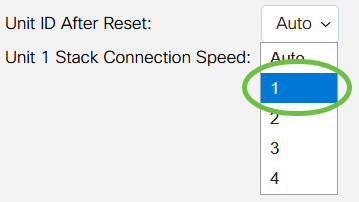
In diesem Beispiel wird 1 ausgewählt.
Die Unit x Stack Connection Speed zeigt die Geschwindigkeit der Stack-Verbindung an.
Schritt 5: Klicken Sie auf Übernehmen und Neustart.

Schritt 6: Klicken Sie nach der Aufforderung durch die Popup-Meldung auf OK. Die Einstellungen werden in die aktuelle Konfigurationsdatei kopiert, und der Stapel wird neu gestartet.

Schritt 7: Melden Sie sich beim webbasierten Dienstprogramm Ihres Switches an.
Sie müssen ein neues Kennwort konfigurieren, um Ihr Netzwerk besser zu schützen.
Schritt 8: Wählen Sie Administration > Stack Management aus. Der Switch muss die konfigurierten Einstellungen auf dem aktiven Switch anzeigen.
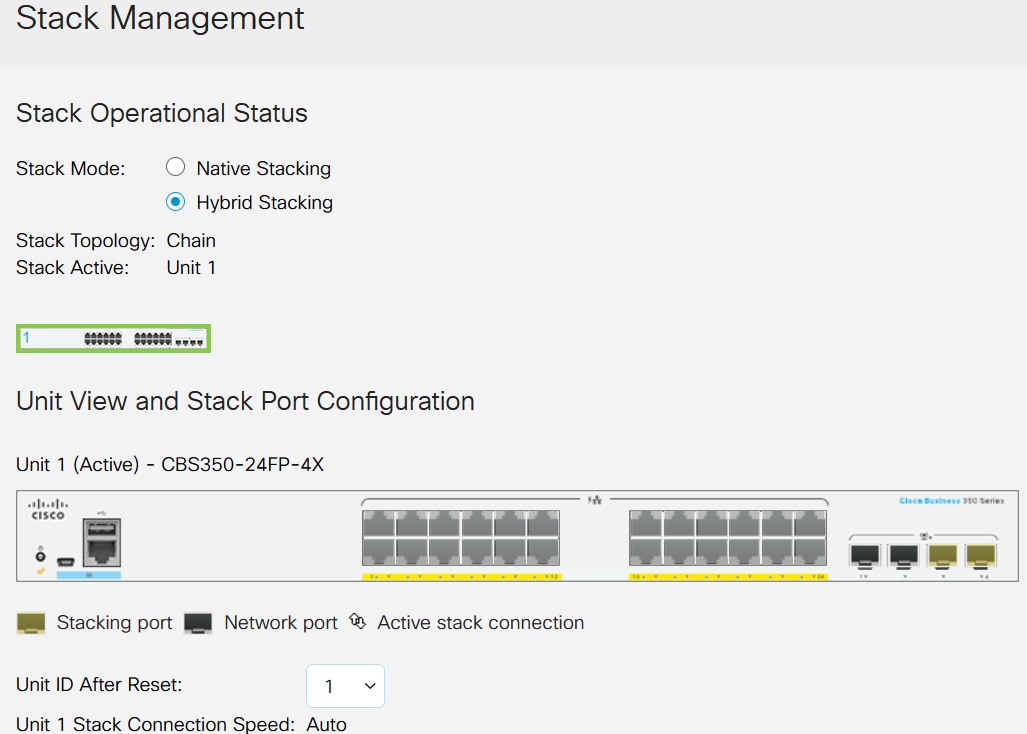
Sie haben jetzt die Stack-Einstellungen Ihrer aktiven Einheit konfiguriert.
Konfigurieren der Stack-Einstellungen auf dem Standby- oder Member-Switch
Schritt 1: Melden Sie sich beim webbasierten Dienstprogramm Ihres Switches an, und wählen Sie dann Administration > Stack Management aus.

Alternativ können Sie auf der Seite "Getting Started" unter "Initial Setup" auf die Option
Stack verwalten klicken.
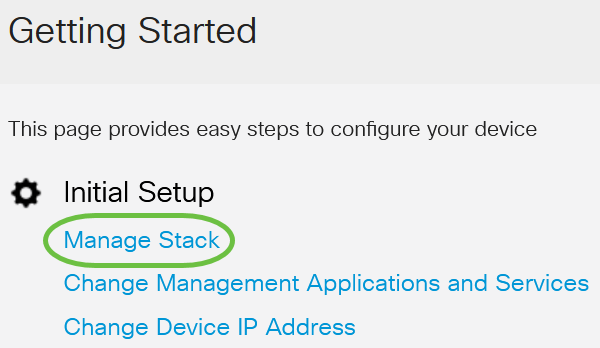
Schritt 2: Klicken Sie auf eine Option für den Stack-Modus. Folgende Optionen sind verfügbar:
- Natives Stacking - Der Switch ist Teil eines Stacks, in dem alle Einheiten vom gleichen Typ sind.
- Hybrid Stacking - Der Switch ist Teil eines Stacks, der aus verschiedenen Arten von CBS 350-Geräten bestehen kann.
Sie sind sich nicht sicher, welcher Modus Sie wählen sollten? Sie können das Stacking Mode Selector Tool verwenden, um dies herauszufinden.
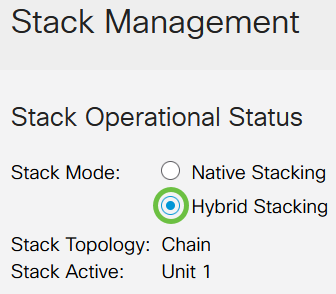
In diesem Beispiel wird Hybrid Stacking ausgewählt.
In der Stack-Topologie wird angezeigt, ob die Topologie des Stacks "Chain" oder "Ring" ist.
Das Stack Active-Steuerelement zeigt die Einheit-ID der aktiven Einheit des Stacks an.
Schritt 3: Klicken Sie auf mindestens zwei Ports, um sie als Stacking-Ports zu konfigurieren. Schließen Sie den Port an, der mit dem anderen Switch verbunden ist.

In diesem Beispiel werden XG3 und XG4 ausgewählt.
Schritt 4: Wählen Sie eine Einheit-ID aus der Dropdown-Liste aus, oder wählen Sie Auto (Automatisch) aus, damit die Einheit-ID vom System zugewiesen wird.

In diesem Beispiel wird Auto ausgewählt.
Die Unit x Stack Connection Speed zeigt die Geschwindigkeit der Stack-Verbindung an.
Schritt 5: Klicken Sie auf Übernehmen und Neustart.

Schritt 6: Klicken Sie nach der Aufforderung durch die Popup-Meldung auf OK.

Der Switch wird neu gestartet und wendet die Konfigurationseinstellungen an.
Schritt 7: Melden Sie sich beim webbasierten Dienstprogramm Ihres aktiven Switches an, und wählen Sie dann Administration > Stack Management aus.
Auf der Seite "Stack Management" (Stapelverwaltung) sollten die Einstellungen des aktiven und Standy-Switches angezeigt werden.
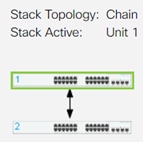
Schritt 8: Wiederholen Sie die Schritte 1 bis 8, um die Mitgliedseinheiten zu konfigurieren.
Sie haben jetzt die Stack-Einstellungen für Ihre Cisco Business Switches der Serie 350 konfiguriert.
Sie suchen weitere Artikel zu Ihrem CBS350 Switch? Weitere Informationen finden Sie unter den unten stehenden Links.
Artikel Skelett mit Inhalt
Ziel
Dieser Artikel enthält Anweisungen zum Konfigurieren der Stack-Einstellungen über die Befehlszeilenschnittstelle (CLI) Ihres Cisco Business Switches der Serie 350.
Einleitung
Durch das Stacking können Sie Ihre Netzwerkkapazität erweitern, ohne die Verwaltung mehrerer Geräte zu erschweren. Stackable Switches können nach Bedarf hinzugefügt oder aus einem Stack entfernt werden, ohne dass die Gesamtleistung des Stacks beeinträchtigt wird. Je nach Topologie kann ein Stack auch dann Daten übertragen, wenn eine Verbindung oder Einheit im Stack ausfällt. Dies macht das Stacking zu einer effektiven, flexiblen und skalierbaren Lösung zur Erweiterung der Netzwerkkapazität.
Standardmäßig ist ein Switch immer stapelbar, aber kein Port als Stack-Port konfiguriert. Alle Ports der Geräte sind standardmäßig als Netzwerk-Ports konfiguriert. Ein Gerät ohne Stack-Port kann als aktives Gerät in einem Stack mit nur sich selbst oder als eigenständiges Gerät angesehen werden. Um zwei oder mehr Switches als Stack-Ports zu stapeln, können Sie die gewünschten Netzwerkports als Stack-Ports in den Switches neu konfigurieren und sie mit den resultierenden Stack-Ports in einer Ring- oder Kettentopologie verbinden.
Die Einheiten oder Switches in einem Stack sind über Stack-Ports verbunden. Stackte Switches werden dann gemeinsam als ein einziges logisches Gerät verwaltet. In einigen Fällen können Stack-Ports Mitglieder eines Stacks von Link Aggregation Groups (LAGs) werden, die die Bandbreite der Stack-Schnittstellen erhöhen.
Einige dieser Stacking-Begriffe sind Ihnen möglicherweise nicht bekannt. Weitere Informationen finden Sie unter Cisco Business: Glossar neuer Begriffe.
Ein Stack bietet die folgenden Vorteile:
- Die Netzwerkkapazität kann dynamisch erweitert oder reduziert werden. Durch Hinzufügen einer Einheit kann der Administrator die Anzahl der Ports im Stack dynamisch erhöhen, ohne dabei einen zentralen Verwaltungspunkt zu verlieren. Ebenso können Einheiten entfernt werden, um die Netzwerkkapazität zu verringern.
- Das Stack-System unterstützt Redundanz auf folgende Weise:
- Die Standby-Einheit wird zum aktiven Stack, wenn die ursprüngliche aktive Einheit ausfällt.
- Das Stack-System unterstützt zwei Arten von Topologien: Kette und Ring. Ringtopologie ist zuverlässiger als eine Kettentopologie. Der Ausfall einer Verbindung in einem Ring beeinträchtigt nicht die Funktion des Stacks, während der Ausfall einer Verbindung in einer Kettenverbindung dazu führen kann, dass der Stack geteilt wird.
Unterstützte Geräte | Softwareversion
Konfigurieren von Stack-Einstellungen auf einem Switch
Anschließen der Switches
Schritt 1
Bestimmen Sie den Stapelmodus, den Sie konfigurieren möchten. Folgende Optionen sind verfügbar:
- Kette - Jede Einheit ist mit der Nachbareinheit verbunden, es besteht jedoch keine Kabelverbindung zwischen der ersten und der letzten Einheit. Dies ist der Standard-Stapelmodus. Die folgende Abbildung zeigt eine Kettentopologie eines Stacks mit vier Einheiten:
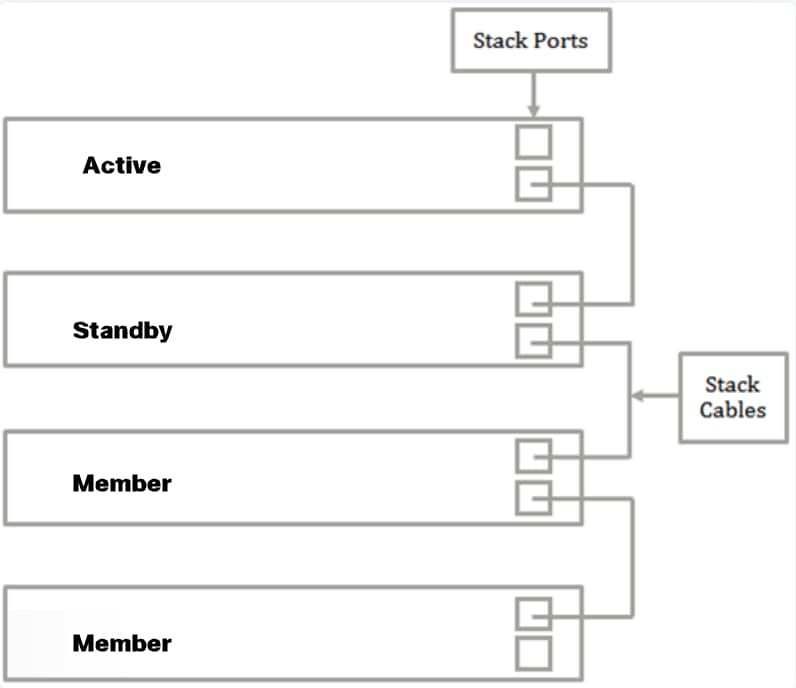
- Ring - Jede Einheit ist mit der Nachbareinheit verbunden. Die letzte Einheit ist an die erste Einheit angeschlossen. Die folgende Abbildung zeigt eine Ringtopologie eines Stacks mit vier Einheiten:
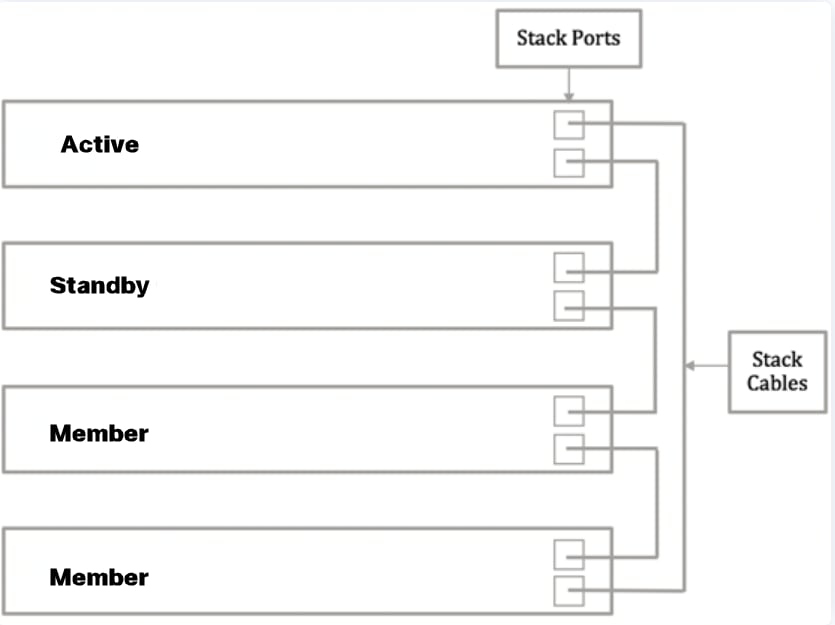
Schritt 2
Schließen Sie ein Ende des SFP-Kabels (Small Form-Factor Pluggable), das mit Ihrem Gerät geliefert wurde, an den SFP+-, XG3- oder XG4-Port Ihres Switches an.

In diesem Beispiel ist das Kabel mit dem XG3-Port des Switches verbunden.

Schritt 3
Schließen Sie das andere Ende des SFP+-Kabels an den SFP+-, XG3- oder XG4-Port Ihres Switches an.

In diesem Beispiel ist das Kabel mit dem XG4-Port des Switches verbunden.
Schritt 4
Wiederholen Sie die Schritte 2 bis 3 für die übrigen Switches.
In diesem Szenario werden zwei Switches für das Stacking konfiguriert, und die SFP-Kabel sind an die Ports 3 und 4 auf beiden Switches angeschlossen.
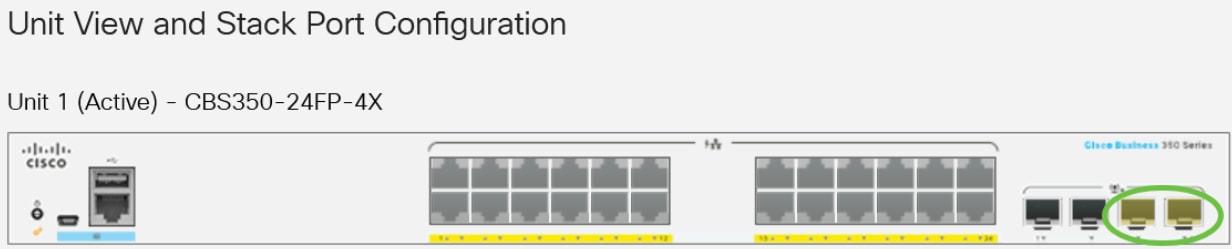
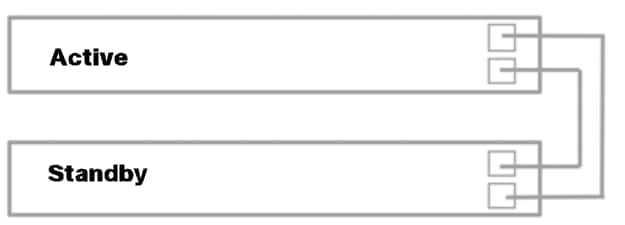
Sie haben nun Ihre Switches entsprechend der von Ihnen gewünschten Topologie angeschlossen.
Konfigurieren der Stack-Einstellungen auf dem aktiven Switch
Aktive Switch-Auswahl
Die aktive Einheit wird aus den aktiven Einheiten ausgewählt (1 oder 2). Bei der Auswahl der aktiven Einheit werden folgende Faktoren berücksichtigt:
- Systembetriebszeit - Die aktiven Einheiten tauschen die Betriebszeit aus, die in 10-minütigen Segmenten gemessen wird. Die Einheit mit der höheren Anzahl von Segmenten wird ausgewählt. Wenn beide Einheiten die gleiche Anzahl von Zeitsegmenten haben und die Geräte-ID einer Einheit manuell festgelegt wurde, während die Geräte-ID der anderen automatisch festgelegt wurde, wird die Einheit mit der manuell definierten Einheiten-ID ausgewählt. Andernfalls wird die Einheit mit der niedrigsten Einheit-ID ausgewählt. Wenn beide Geräte-IDs identisch sind, wird die Einheit mit der niedrigsten MAC-Adresse (Media Access Control) ausgewählt.
Die Betriebszeit der Standby-Einheit wird beibehalten, wenn sie im Switch-Failover-Prozess als aktiv ausgewählt wird.
- Einheit-ID: Wenn beide Einheiten die gleiche Anzahl von Zeitsegmenten haben, wird die Einheit mit der niedrigsten Einheit-ID ausgewählt.
- MAC-Adresse - Wenn beide Einheiten-IDs identisch sind, wird die Einheit mit der niedrigsten MAC-Adresse ausgewählt.
Damit ein Stack funktioniert, muss er über eine aktive Einheit verfügen. Eine aktive Einheit wird als die aktive Einheit definiert, die die aktive Rolle übernimmt. Nach dem aktiven Auswahlprozess muss der Stapel eine Einheit 1 und/oder 2 enthalten. Andernfalls werden der Stack und alle seine Einheiten teilweise heruntergefahren, nicht als vollständige Abschaltung, sondern mit gestoppten Funktionen zur Weiterleitung des Datenverkehrs.
Führen Sie die folgenden Schritte aus, um die Stapeleinstellungen auf dem aktiven Switch zu konfigurieren:
Schritt 1
Melden Sie sich bei der Konsole des ersten Switches an. Der Standardbenutzername und das Standardkennwort lauten "cisco". Wenn Sie einen neuen Benutzernamen oder ein neues Kennwort konfiguriert haben, müssen Sie an dieser Stelle diese neuen Anmeldeinformationen eingeben.
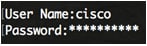
Die verfügbaren Befehle können je nach Gerät variieren. In diesem Beispiel wird der CBS350-48MP-Switch verwendet. Der Hostname des Standby-Switches lautet CBS350-2.
Schritt 2
Wechseln Sie in den globalen Konfigurationsmodus des Switches, indem Sie Folgendes eingeben:
CBS350-1#configure
Schritt 3
Um den Kontext der angegebenen Stack-Einheit oder aller Stack-Einheiten einzugeben, geben Sie den Befehl Stack-Einheit im globalen Konfigurationsmodus ein, indem Sie Folgendes eingeben:
CBS350-1(config)#stack unit [unit-id | all]
Schritt 4
Geben Sie den Stapelkonfigurationsbefehl ein, um die Stack-Ports und die Einheit-ID nach dem Neustart durch Eingabe der folgenden Daten zu konfigurieren:
CBS350-1(unit)#stack configuration {[links ports-list] [unit-id | auto]}
Folgende Optionen sind verfügbar:
- port-list (Port-Liste): Eine Liste mit einem oder mehreren Stack-Ports, die durch Komma getrennt sind, oder einem Bereich sequenzieller Ports, die durch Bindestrich markiert sind.
- Links: Wählen Sie die Port-Liste aus, die nach dem erneuten Laden als Stack-Links verwendet werden soll.
- unit-id: Wählen Sie die Geräte-ID aus, die nach dem erneuten Laden verwendet werden soll. Der Bereich liegt zwischen 1 und 4. Sie können die Funktion für die automatische Stapelnummerierung automatisch aktivieren.
Schritt 5 (optional)
Um Stapelkonfigurationseinstellungen auf dem Switch zu entfernen, verwenden Sie den Befehl no stack configuration, indem Sie Folgendes eingeben:
CBS350-1(unit)#no stack configuration
Schritt 6
Geben Sie den Befehl end ein, um zum privilegierten EXEC-Modus des Switches zurückzukehren.
CBS350-1(unit)#end
Schritt 7 (optional)
Um die Stapelkonfigurationseinstellungen anzuzeigen, geben Sie Folgendes ein:
CBS350-1#show stack configuration
In diesem Beispiel verwendet der Switch Active (Einheit 1) jetzt die 3-4 als Stack-Verbindungen. Diese Einstellungen werden nach dem Neustart des Switches wirksam.
Schritt 8 (optional)
Speichern Sie die konfigurierten Einstellungen im privilegierten EXEC-Modus des Switches in der Startkonfigurationsdatei, indem Sie Folgendes eingeben:
CBS350-1#copy running-config startup-config
Schritt 9 (optional)
Drücken Sie Y für Yes (Ja) oder N für No (Nein) auf der Tastatur, sobald die Eingabeaufforderung Overwrite file [startup-config]... (Überschreibungsdatei [startup-config] angezeigt wird.
Schritt 10
Laden Sie den Switch neu, um die konfigurierten Stack-Einstellungen anzuwenden, indem Sie Folgendes eingeben:
CBS350-1#reload
Wichtig: Wenn ein Switch neu geladen wird, wird die aktuelle Konfigurationsdatei gelöscht. Bevor Sie mit den Anweisungen zum erneuten Laden fortfahren, müssen Sie alle aktuellen Konfigurationseinstellungen speichern, um Datenverluste zu vermeiden.
Schritt 11
Drücken Sie Y für Yes (Ja) oder N für No (Nein) auf Ihrer Tastatur, sobald die Eingabeaufforderung Möchten Sie fortfahren? angezeigt wird.
Die aktive Einheit wird jetzt neu gestartet. Sie sollten jetzt die Stack-Einstellungen Ihrer aktiven Einheit konfiguriert haben.
Konfigurieren der Stack-Einstellungen auf dem Standby- oder Member-Switch
Schritt 1
Melden Sie sich bei der Konsole des zweiten Switches an. Der Standardbenutzername und das Standardkennwort lauten "cisco". Wenn Sie einen neuen Benutzernamen oder ein neues Kennwort konfiguriert haben, müssen Sie an dieser Stelle diese neuen Anmeldeinformationen eingeben.
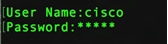
Die verfügbaren Befehle können je nach Gerät variieren. In diesem Beispiel wird der CBS350-48MP-Switch verwendet.Der Hostname des Standby-Switches lautet CBS350-2.
Schritt 2
Wechseln Sie in den globalen Konfigurationsmodus des Switches, indem Sie Folgendes eingeben:
CBS350-2#configure
Schritt 3
Um den Kontext der angegebenen Stack-Einheit oder aller Stack-Einheiten einzugeben, geben Sie den Befehl Stack-Einheit im globalen Konfigurationsmodus ein, indem Sie Folgendes eingeben:
CBS350-2(config)#stack unit [unit-id | all]
In diesem Beispiel wird Stack-Einheit 1 verwendet.
Schritt 4
Geben Sie den Stapelkonfigurationsbefehl ein, um die Stack-Ports und die Einheit-ID nach dem Neustart durch Eingabe der folgenden Daten zu konfigurieren:
CBS350-2(unit)#stack configuration {[links ports-list] [unit-id | auto]}
Folgende Optionen sind verfügbar:
- port-list (Port-Liste): Eine Liste mit einem oder mehreren Stack-Ports, die durch Komma getrennt sind, oder einem Bereich sequenzieller Ports, die durch Bindestrich markiert sind.
- Links: Wählen Sie die Port-Liste aus, die nach dem erneuten Laden als Stack-Links verwendet werden soll.
- unit-id: Wählen Sie die Geräte-ID aus, die nach dem erneuten Laden verwendet werden soll. Der Bereich liegt zwischen 1 und 4. Sie können die Funktion für die automatische Stapelnummerierung automatisch aktivieren.
Schritt 5 (optional)
Um Stapelkonfigurationseinstellungen auf dem Switch zu entfernen, verwenden Sie den Befehl no stack configuration, indem Sie Folgendes eingeben:
CBS350-2(unit)#no stack configuration
Schritt 6
Geben Sie den Befehl end ein, um zum privilegierten EXEC-Modus des Switches zurückzukehren.
CBS350-2(unit)#end
Schritt 7 (optional)
Um die Stapelkonfigurationseinstellungen anzuzeigen, geben Sie Folgendes ein:
CBS350-2#show stack configuration
In diesem Beispiel verwendet der Unit-2-Switch jetzt den 3-4 als Stack-Links. Diese Einstellungen werden nach dem Neustart des Switches wirksam.
Schritt 8 (optional)
Speichern Sie die konfigurierten Einstellungen im privilegierten EXEC-Modus des Switches in der Startkonfigurationsdatei, indem Sie Folgendes eingeben:
CBS350-2#copy running-config startup-config
Schritt 9 (optional)
Drücken Sie Y für Yes (Ja) oder N für No (Nein) auf der Tastatur, sobald die Eingabeaufforderung Overwrite file [startup-config]... (Überschreibungsdatei [startup-config] angezeigt wird.
Schritt 10
Laden Sie den Switch neu, um die konfigurierten Stack-Einstellungen anzuwenden, indem Sie Folgendes eingeben:
CBS350-2#reload
Wichtig: Wenn ein Switch neu geladen wird, wird die aktuelle Konfigurationsdatei gelöscht. Bevor Sie mit den Anweisungen zum erneuten Laden fortfahren, müssen Sie alle aktuellen Konfigurationseinstellungen speichern, um Datenverluste zu vermeiden.
Schritt 11
Drücken Sie Y für Yes (Ja) oder N für No (Nein) auf Ihrer Tastatur, sobald die Eingabeaufforderung Möchten Sie fortfahren? angezeigt wird.
Nach dem Neustart des Switches ist der Standby-Switch kein eigenständiges Gerät mehr und steht nur über den aktiven Switch zur Verfügung.
Schritt 12
Wiederholen Sie die Schritte 1 bis 11 für die Konfiguration des Switches oder der Switches der Switches.
Sie sollten jetzt die Stack-Einstellungen auf Ihren Standby- und/oder Mitglieds-Switches konfiguriert haben.
Stapelkonfigurationseinstellungen auf dem Switch anzeigen
Schritt 1
Melden Sie sich wieder an der Konsole der aktiven Einheit an.
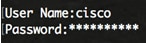
Quick Tipp: Greifen Sie auf die aktive Einheit zu, während Sie die Standby- und/oder Member-Switches konfigurieren, um den Fortschritt zu überwachen. Sobald der Standby- oder Member-Switch neu startet, wird der aktive Switch mit den Stacking-Aktivitäten benachrichtigt.
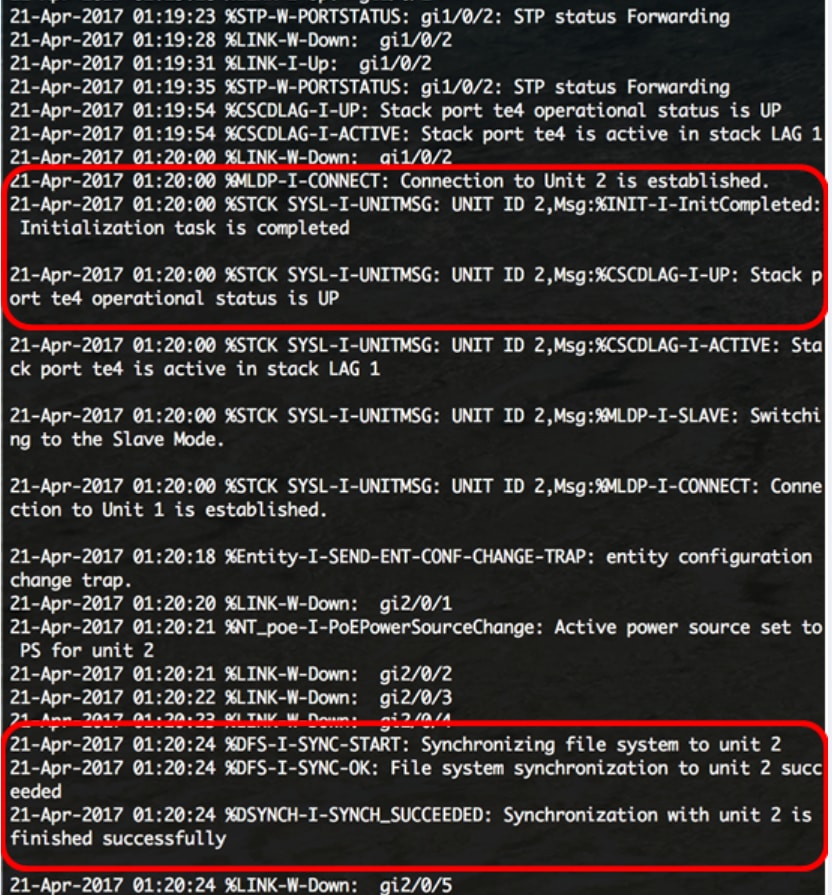
Schritt 2
Verwenden Sie im privilegierten EXEC-Modus des Switches den Befehl show stack, um die Stapeleinstellungen auf dem Switch anzuzeigen, indem Sie Folgendes eingeben:
CBS350-1#show stack
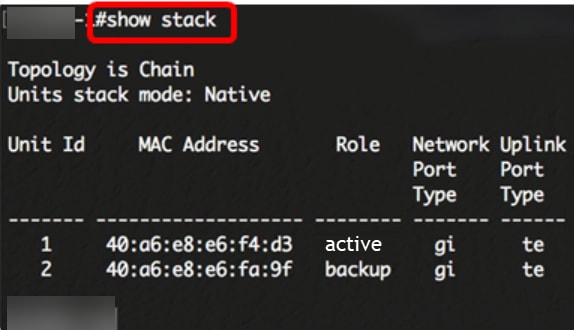
In diesem Beispiel wird die konfigurierte Einheit 2 jetzt als Standby-Switch des Stacks bezeichnet.
Schritt 3
Geben Sie den Befehl show stack links ein, um die Stack-Verbindungen auf dem Switch anzuzeigen. Geben Sie dazu Folgendes ein:
CBS350-1#show stack links [details]
Folgende Optionen sind verfügbar:
- Stapellinks - Zeigt die Informationen über Stapellinks für einen gesamten Stapel an.
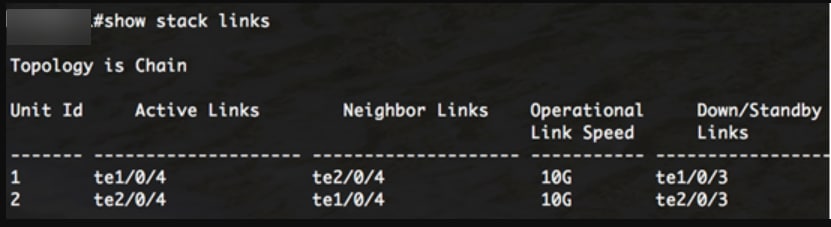
- Stapellinkdetails - Zeigt die Informationen zu Stapelverknüpfungen für einen gesamten Stapel mit Details an.
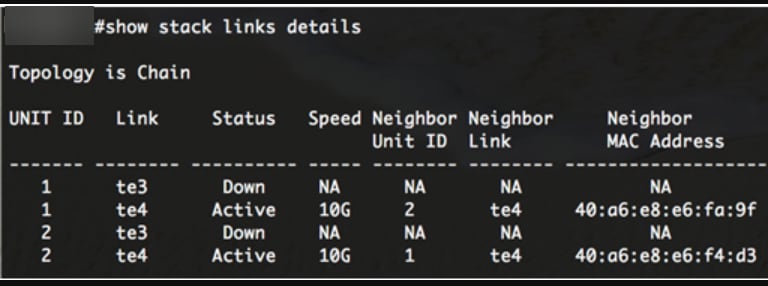
Schritt 4 (optional)
Um auf den Standby-Switch zuzugreifen, geben Sie die Stack-Einheit-ID des Switches in den globalen Konfigurationskontext ein, indem Sie Folgendes eingeben:
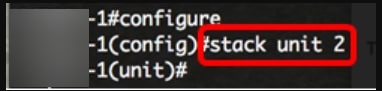
In diesem Beispiel ist der konfigurierte Standby-Switch jetzt als Einheit 2 zugänglich.
Gute Arbeit! Sie haben die Stapeleinstellungen auf Ihren Switches konfiguriert.
Sie suchen weitere Artikel zu Ihrem CBS350 Switch? Weitere Informationen finden Sie unter den unten stehenden Links.

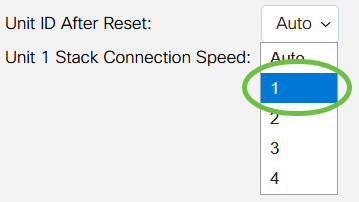


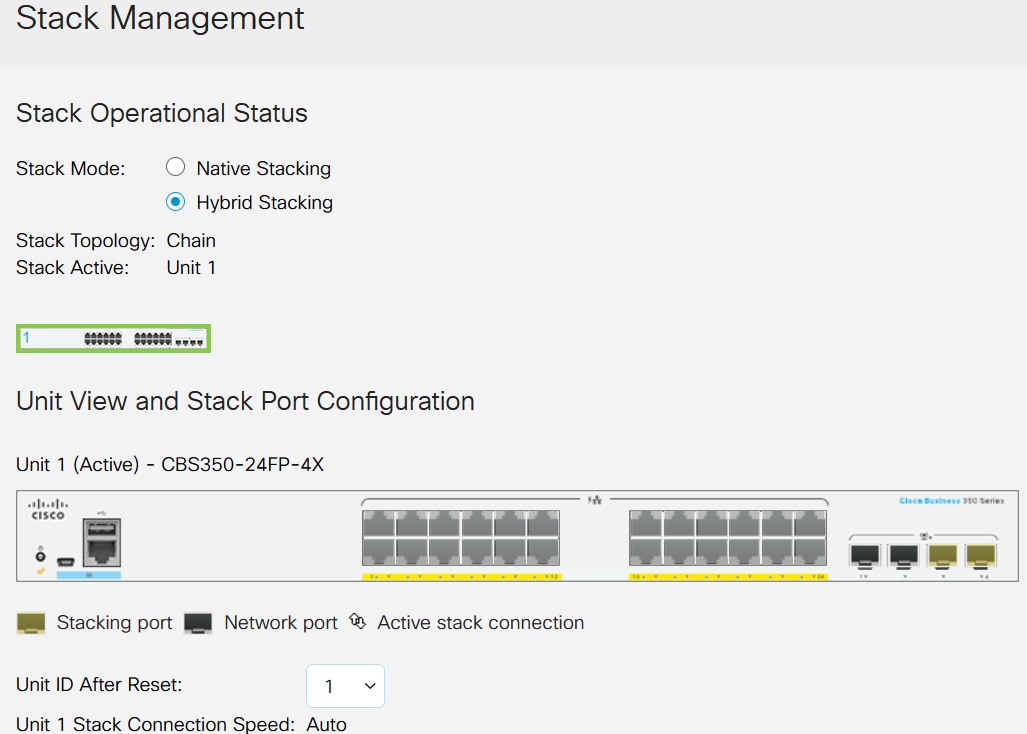

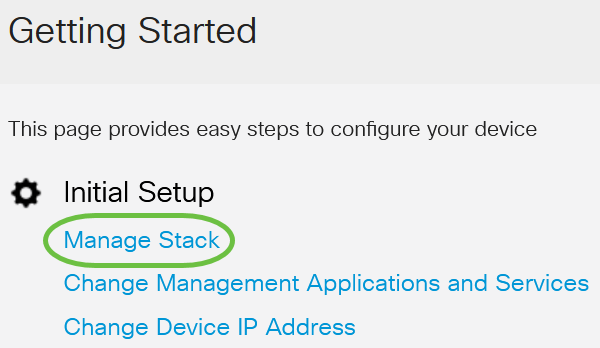
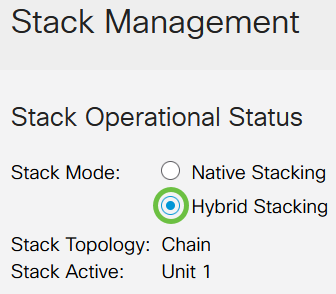




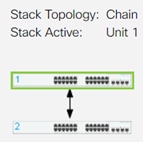

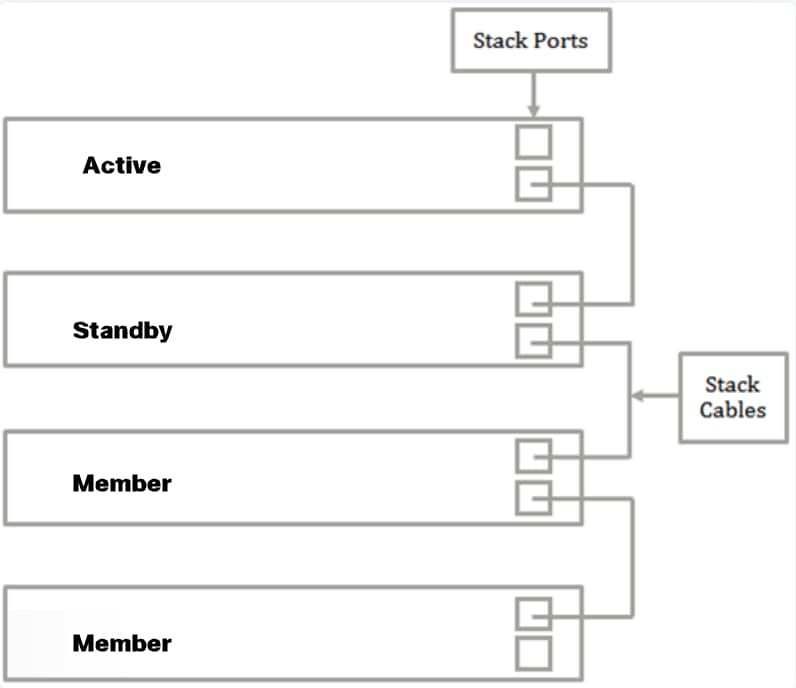
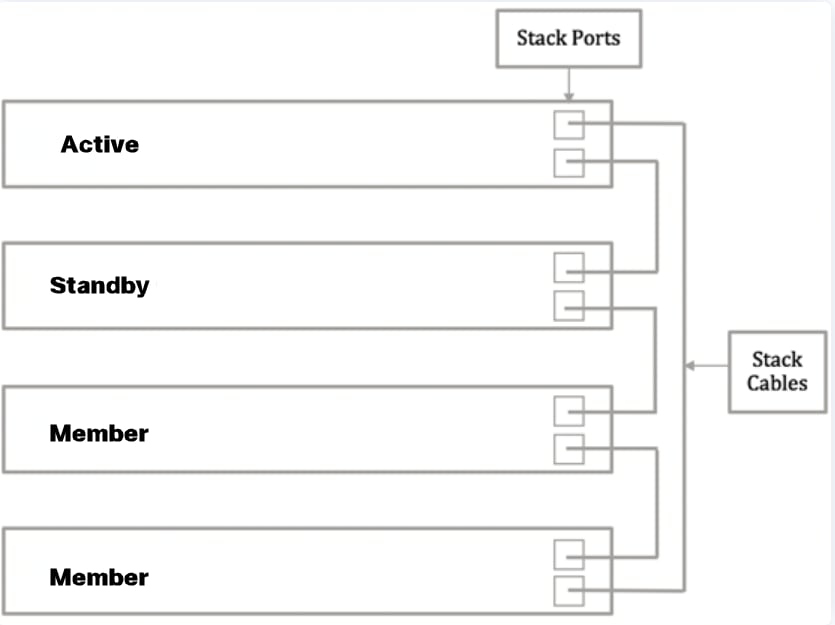



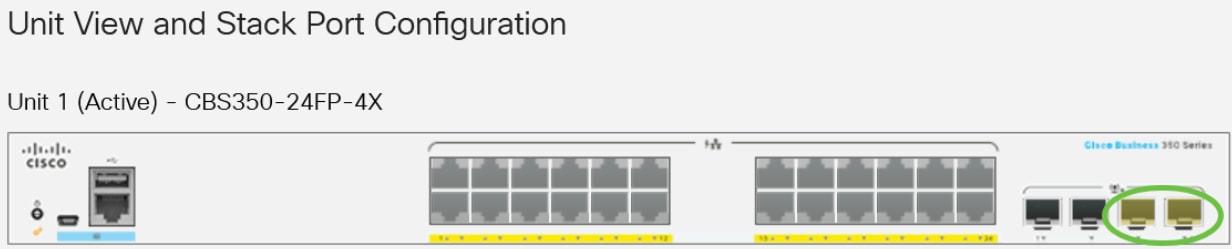
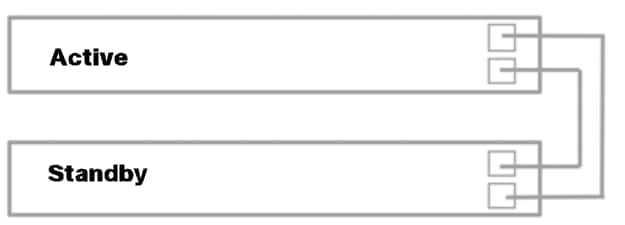
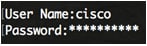
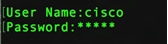
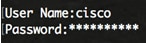
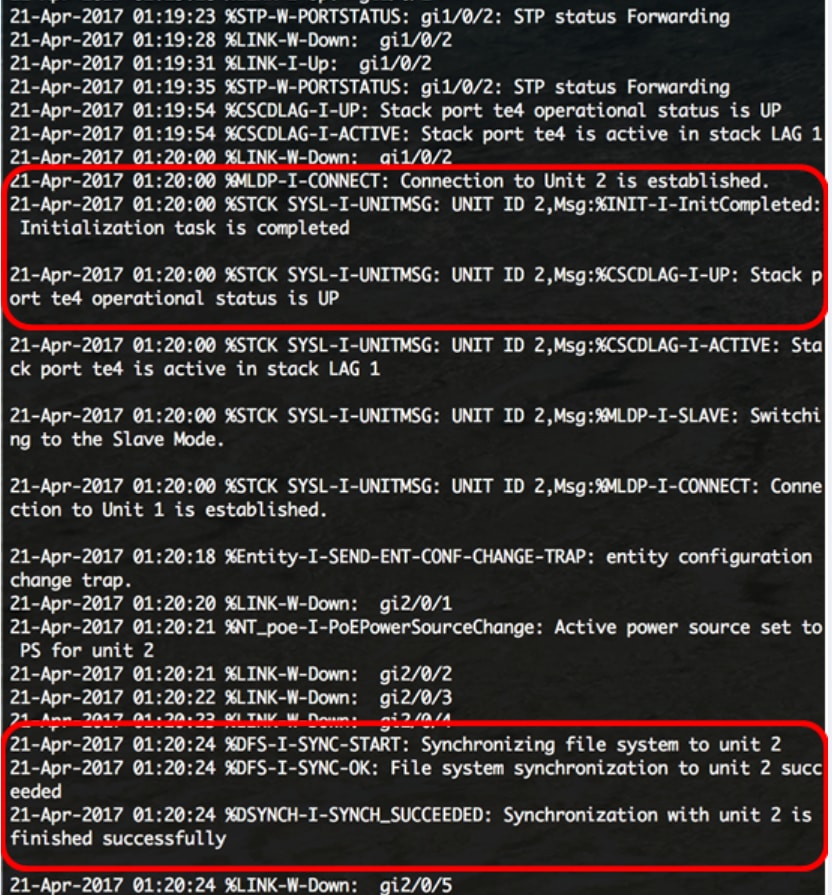
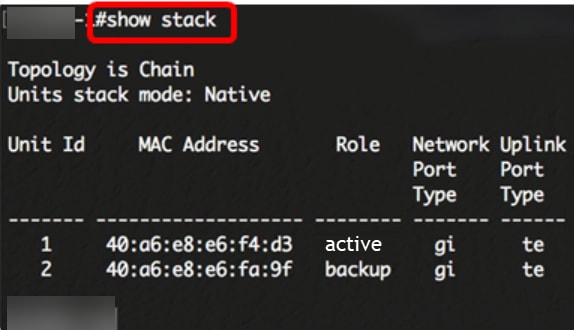
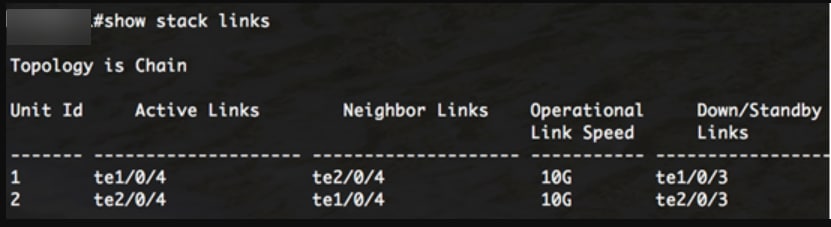
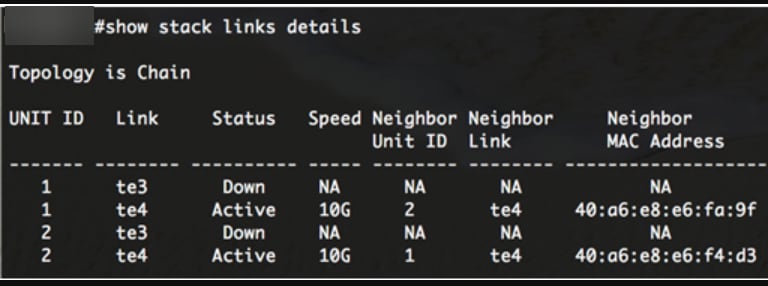
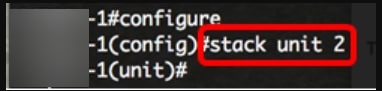
 Feedback
Feedback